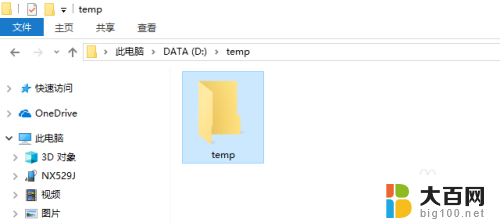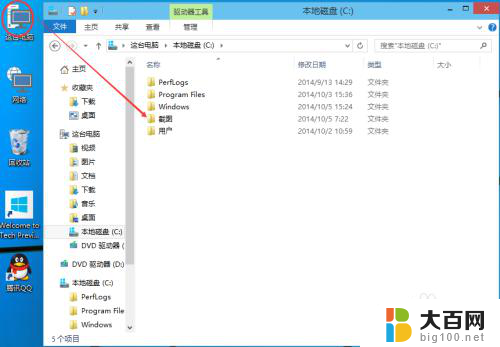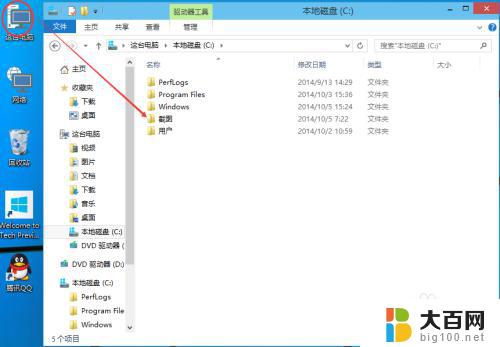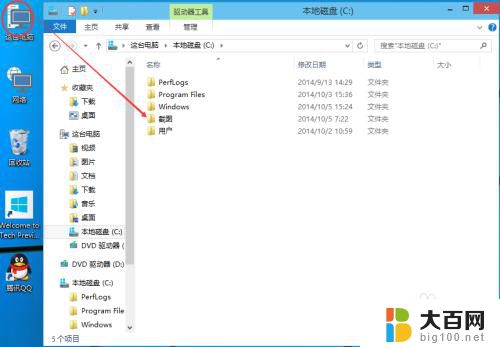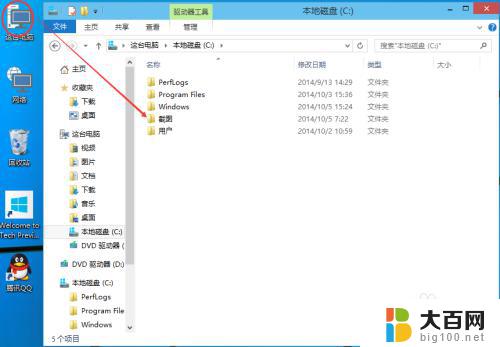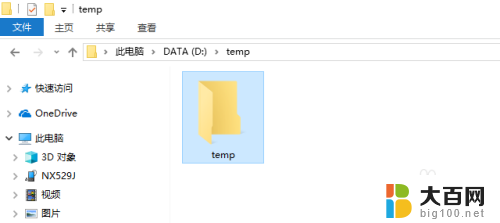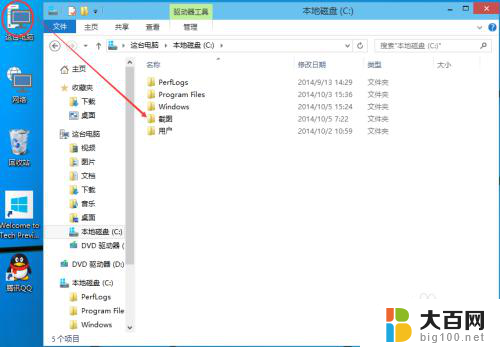共享文件夹怎么重新登录 如何重新输入win10系统中共享文件夹的凭据
更新时间:2023-09-10 15:08:31作者:xiaoliu
共享文件夹怎么重新登录,在使用Windows 10系统中的共享文件夹时,有时候我们可能会遇到需要重新登录或重新输入凭据的情况,共享文件夹是一种方便的功能,可以让多台电脑在同一网络环境下共享文件和资源。由于各种原因,我们可能会面临需要重新登录共享文件夹的情况,这时候我们就需要了解如何重新登录以及如何重新输入凭据。本文将介绍如何在Windows 10系统中重新登录共享文件夹以及重新输入凭据的方法,帮助大家更好地利用这一功能。
具体步骤:
1.windows键+r键进入运行
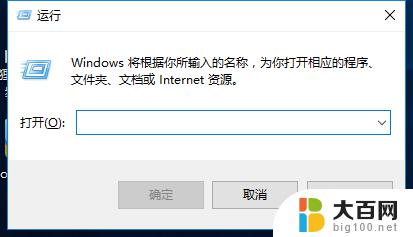
2.在运行中输入control
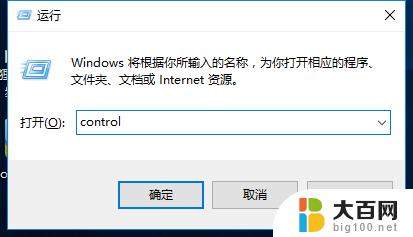
3.点击确定,进入控制面板
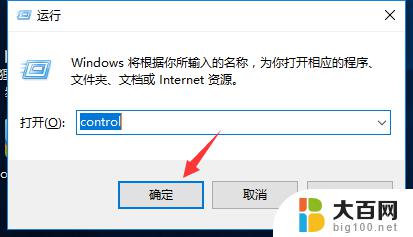
4.点击用户账户
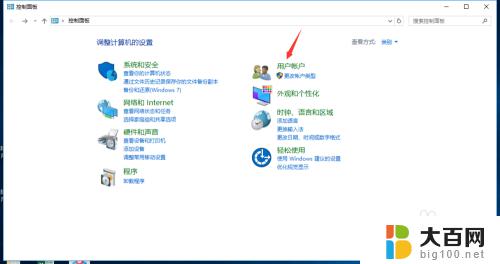
5.点击用户账户
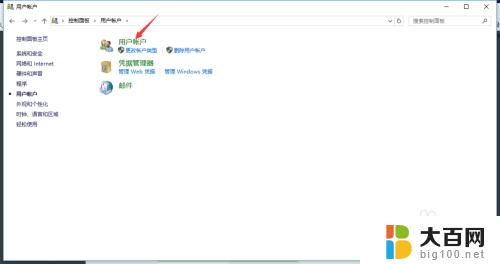
6.点击管理你的凭据
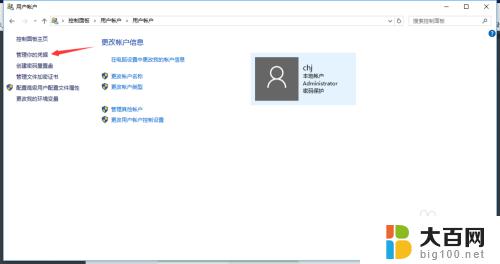
7.点击windows凭据
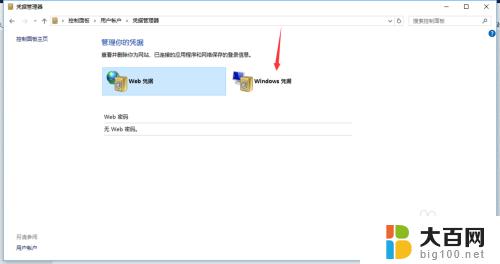
8.这里的windows凭据就是你保存的共享文件夹的凭据了
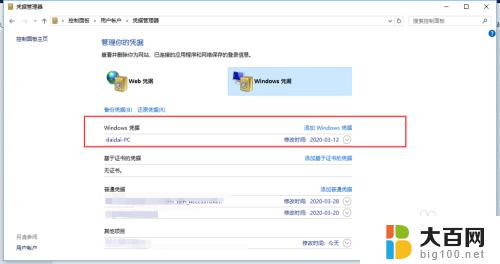
以上是重新登录共享文件夹的所有内容,如果您也遇到同样的问题,请参照小编的方法处理,希望对大家有所帮助。